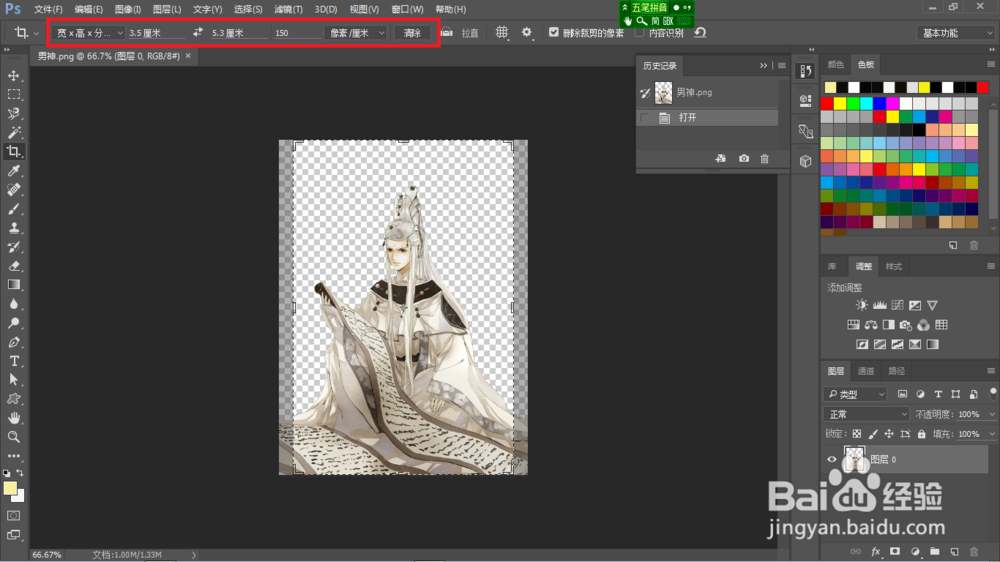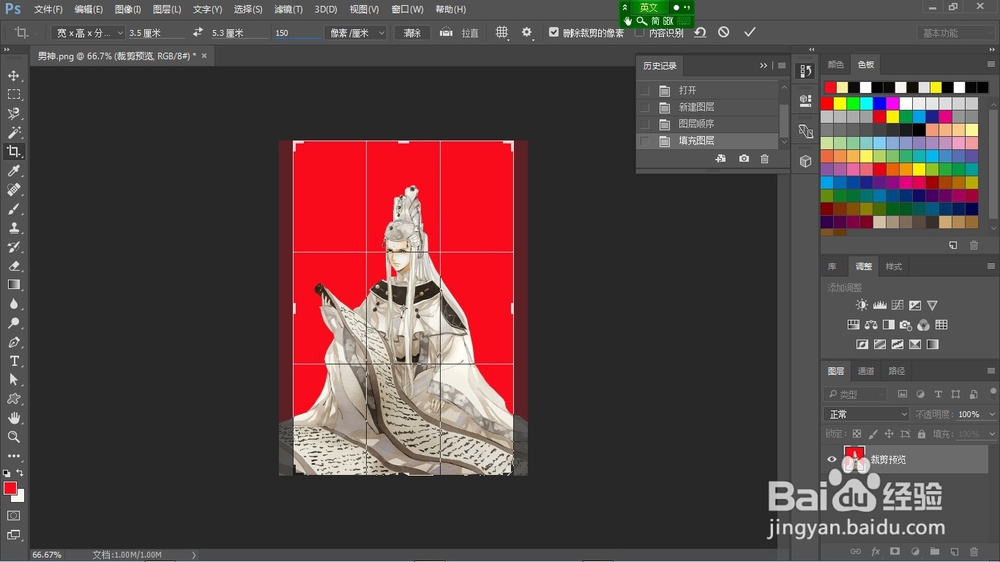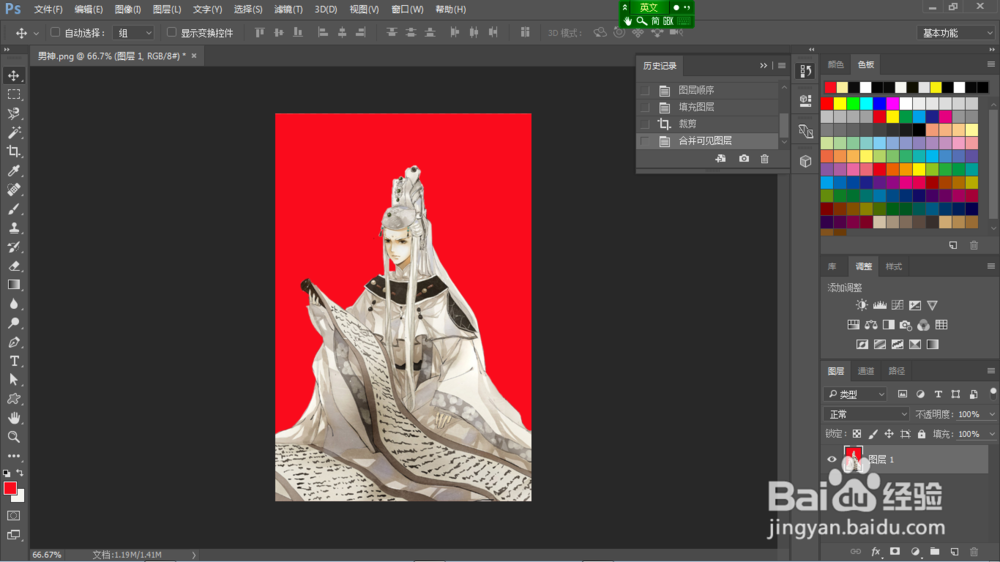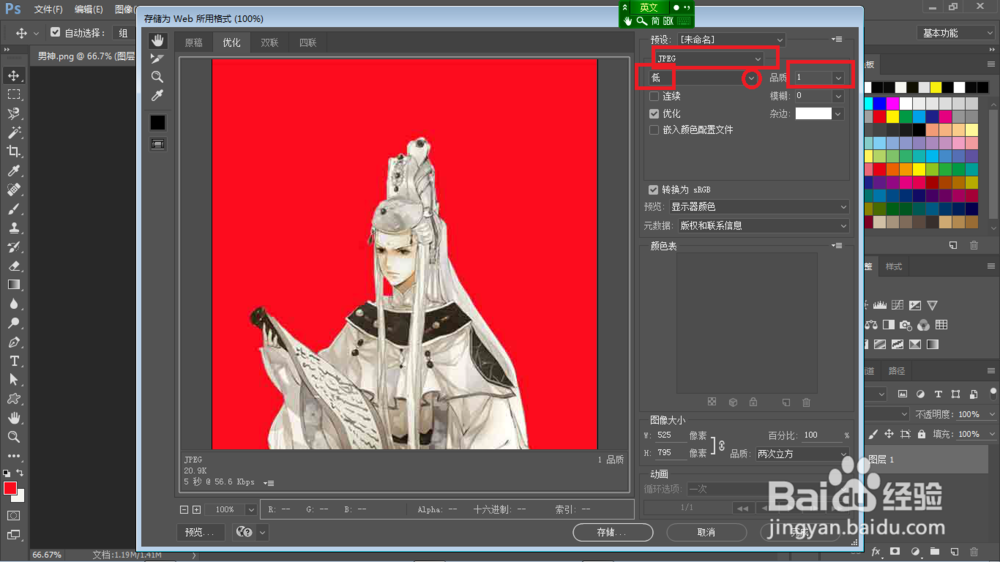1、首先查看图片这里小编以这张图片为例:看图片详情可以知道原图大小,1M左右,远远超过上传的要求。
2、尺寸裁剪:由于这张图片随便找的,不是标准2寸的,所以先裁剪,将图片拉入PS软件,设置2寸大小,进行裁剪,(该步骤可省)
3、设置背景层:(加上背景层,这个步骤可以忽略)因为图片没有背景色……
4、2寸格式:裁剪效果如下,一个字帅……
5、调节图片数据大小:按住shift+ctrl+alt+s,会弹出一个对话框,在弹出页面内调节红色方框的数值(要尽量小),最后存储,存储位置自己选择。
6、效果展示 :打开刚刚存储的图片,点击查看属性,同样可以查看到修改后的数据,变小了。到此调节为小于20K的操作教程结束。